修復 Frosty Mod Manager 無法在 Windows 10 中啟動遊戲
已發表: 2022-05-10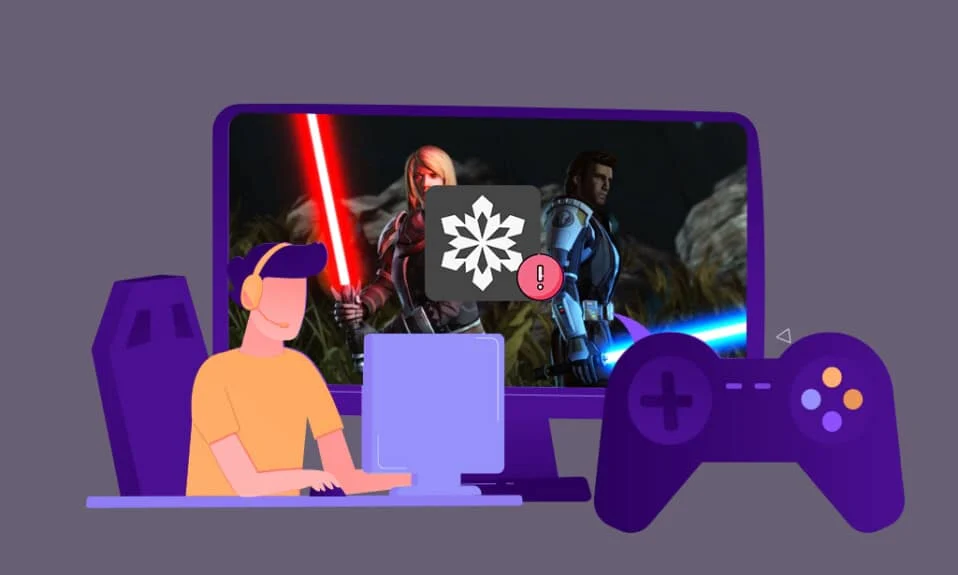
如果您是遊戲玩家,那麼您不會喜歡即將到來的問題,即 Frosty mod manager 崩潰。 但是,如果有任何機會,您最喜歡的實用程序無法響應或 Frosty 模塊管理器未打開,請不要擔心! 本文為您提供了解決 Frosty mod manager 無法啟動遊戲問題的方法。 請務必閱讀本文中描述的所有方法,以便更好地理解。
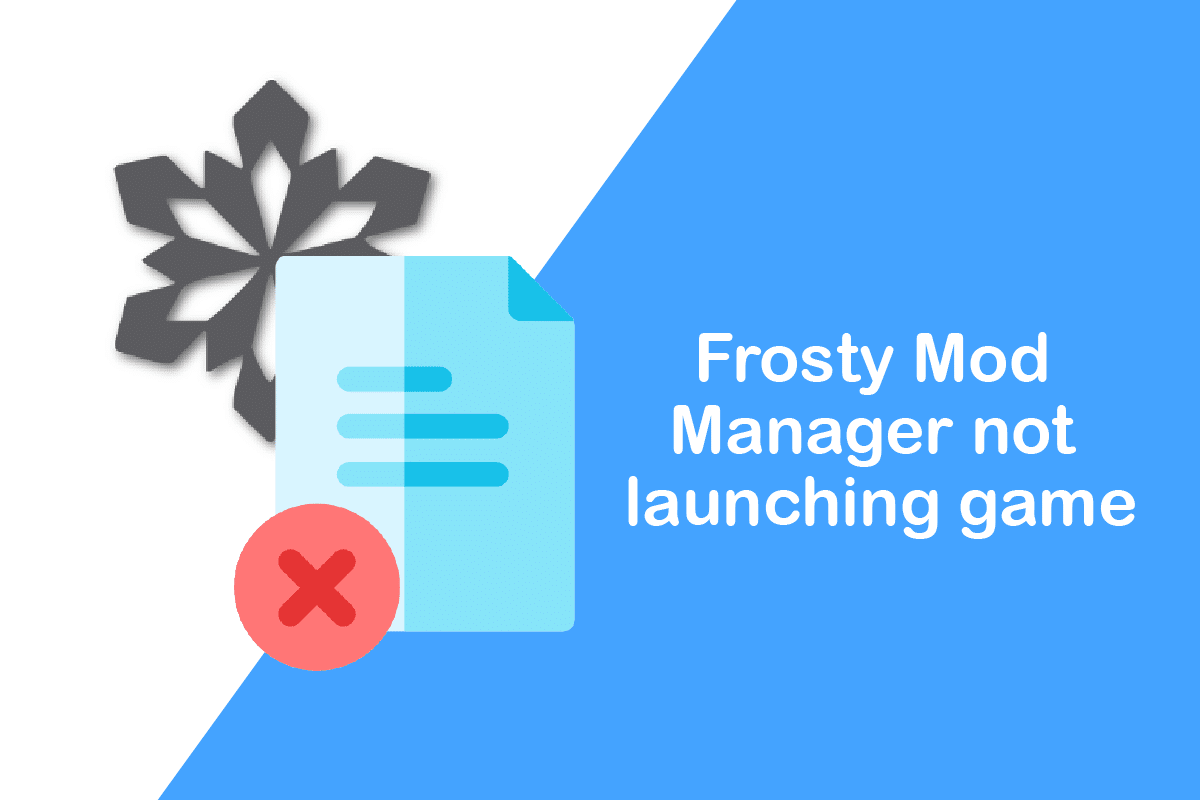
內容
- 如何修復 Frosty Mod Manager 無法在 Windows 10 中啟動遊戲
- 什麼導致 Frosty Mod Manager 無法打開問題?
- 基本故障排除方法
- 方法一:以管理員身份運行 Frosty Mod Manager
- 方法二:刪除只讀功能
- 方法三:重新安裝 Frosty Suite 工具
- 方法 4:使用 Frosty Fix Tool
如何修復 Frosty Mod Manager 無法在 Windows 10 中啟動遊戲
Frosty Mod Manager 是一個視頻遊戲實用平台,可讓您玩自己喜歡的遊戲。 顧名思義,它是一個管理模組的實用程序,模組是用戶對原始視頻遊戲的改動。 此實用程序將幫助您組織您在視頻遊戲中創建的模組。 使用該實用程序、根據您的意願進行更改並將其應用於您的遊戲是完全合法的。 除了管理器之外,您還有一個 Mod 編輯器,您可以使用它來更改您最喜歡的視頻遊戲的皮膚、角色等。
什麼導致 Frosty Mod Manager 無法打開問題?
下面列出了 Frosty Mod Manager 功能不正常的原因。
- 安全功能的干擾: Windows 防火牆或防病毒等安全功能可能會干擾 Frosty Mod Manager 並可能停止其正常運行。
- 缺少管理功能:您可能嘗試使用標準用戶帳戶而不是管理員身份訪問 Frosty Mod Manager,這可能會阻止應用程序啟動遊戲。
- 損壞的遊戲文件:安裝在您 PC 上的 Frosty Mod Manager 遊戲文件可能已損壞並且可能無法執行。
- 拒絕訪問遊戲文件:您為 Frosty Mod Manager 安裝在 PC 上的遊戲文件可能無法讀取並且被禁止修改。
- 不支持格式的遊戲文件:遊戲需要解壓為 .zip 或 .rar 格式才能由 Frosty Mod Manager 執行。 如果它們是任何其他格式,則該實用程序可能無法識別遊戲文件。
- Frosty Mod Manager 安裝在其他位置:如果 Frosty Mod Manager 安裝在本地磁盤 (C:) 驅動器以外的位置,則該實用程序可能難以正常運行。
基本故障排除方法
在嘗試步驟繁瑣的方法之前,建議先嘗試基本的故障排除方法。 如果有小故障,它可能會在基礎本身中恢復,您也許可以使用該實用程序。
1.禁用防病毒軟件(如果適用)
有時,您 PC 上的防病毒軟件可能會停止軟件的運行。 您需要禁用 PC 上的防病毒軟件才能使用 Frosty Mod Manager。 閱讀我們關於如何在 Windows 10 上暫時禁用防病毒軟件的指南。
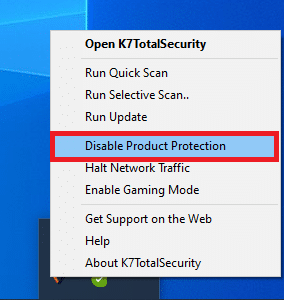
2.禁用Windows防火牆(不推薦)
PC 上的 Windows 防火牆可能會阻礙您輕鬆使用 Frosty Mod Manager,禁用 Windows 防火牆可以解決問題。 閱讀我們關於如何禁用 Windows 10 防火牆的指南。
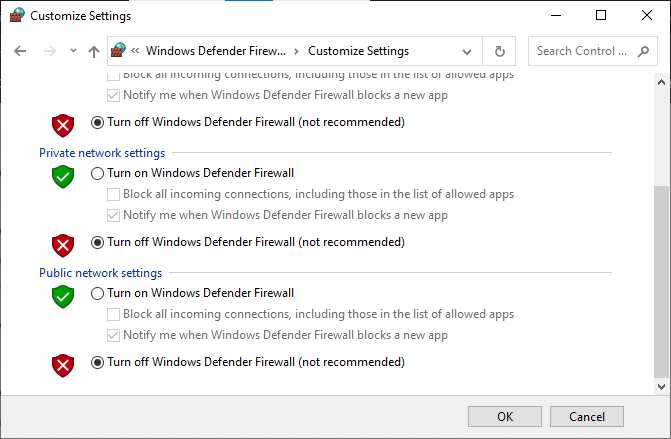
3.升級C++版本
如果您使用的是過時的 C++ 版本,它可能不支持您使用 Frosty 或 Nexus Mod Manager 等先進技術,因此您必須在 PC 上升級 C++ 版本。 根據您的 Windows 架構下載文件並運行下載的可執行文件以在您的 PC 上升級 C++ 版本。
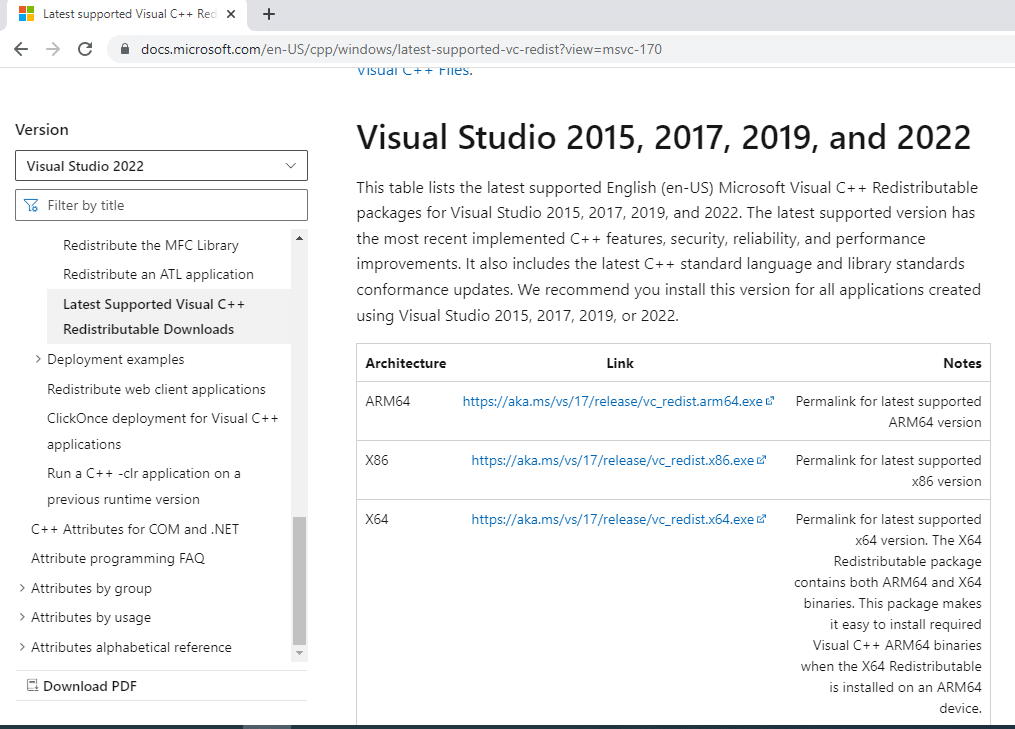
4.升級.NET框架
.NET 框架需要在您的 PC 上處於更新版本中,以便您輕鬆使用 Frosty Mod 管理器。 下載最新版本的 .NET 框架,並運行下載的可執行文件以在您的 PC 上進行升級。
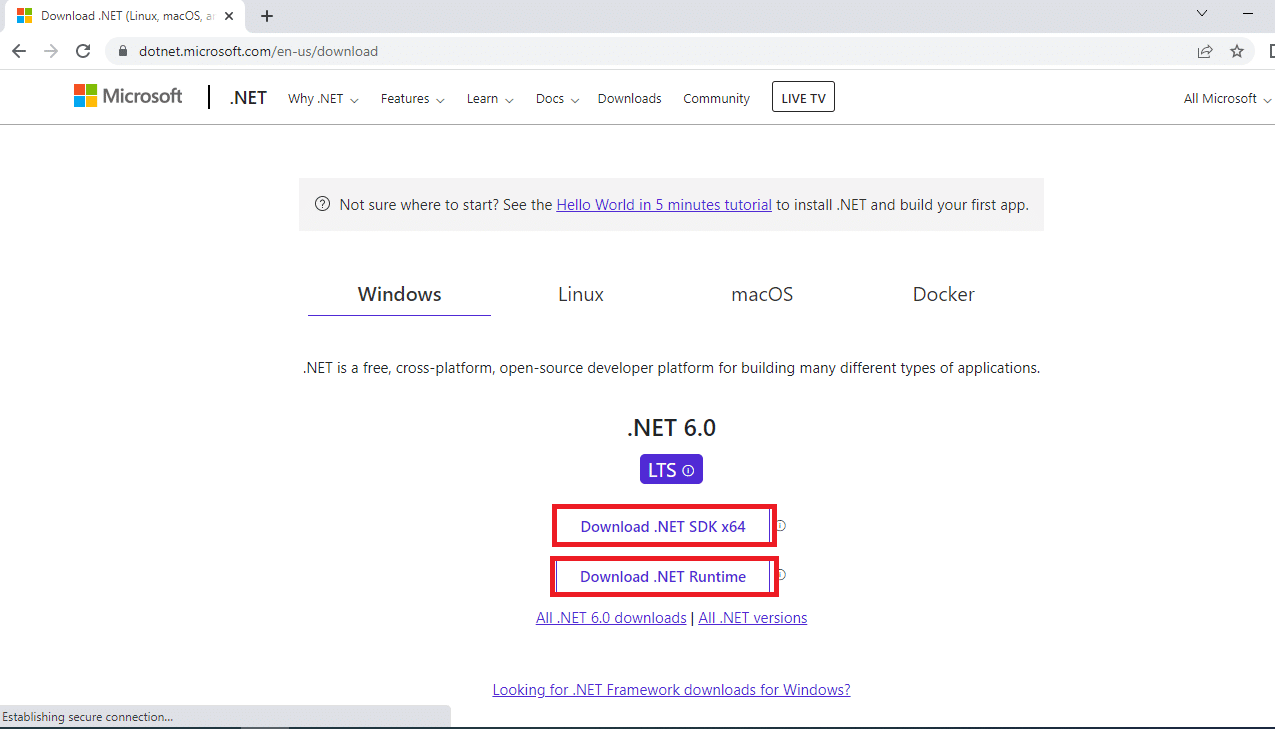
5.刪除損壞的遊戲文件
有時,問題可能不在於 Frosty Mod Manager,而在於您已下載的遊戲文件。 如果是這種情況,您必須刪除 PC 上損壞的視頻遊戲文件,然後嘗試使用 PC 上的 Frosty Mod Manager。 刪除遊戲目錄中的bcrypt.dll文件和ModData文件夾,然後重新啟動 PC。
6.使用壓縮模組軟件
如果您不使用 .zip 或 .rar 格式的遊戲文件,您可能很難使用 Frosty Mod Manager。 因此,您可以嘗試使用壓縮 mod 軟件,例如 7 zip 來提取文件。 您可以在 Frosty Mod Manager 中添加可執行文件,然後可以訪問遊戲。
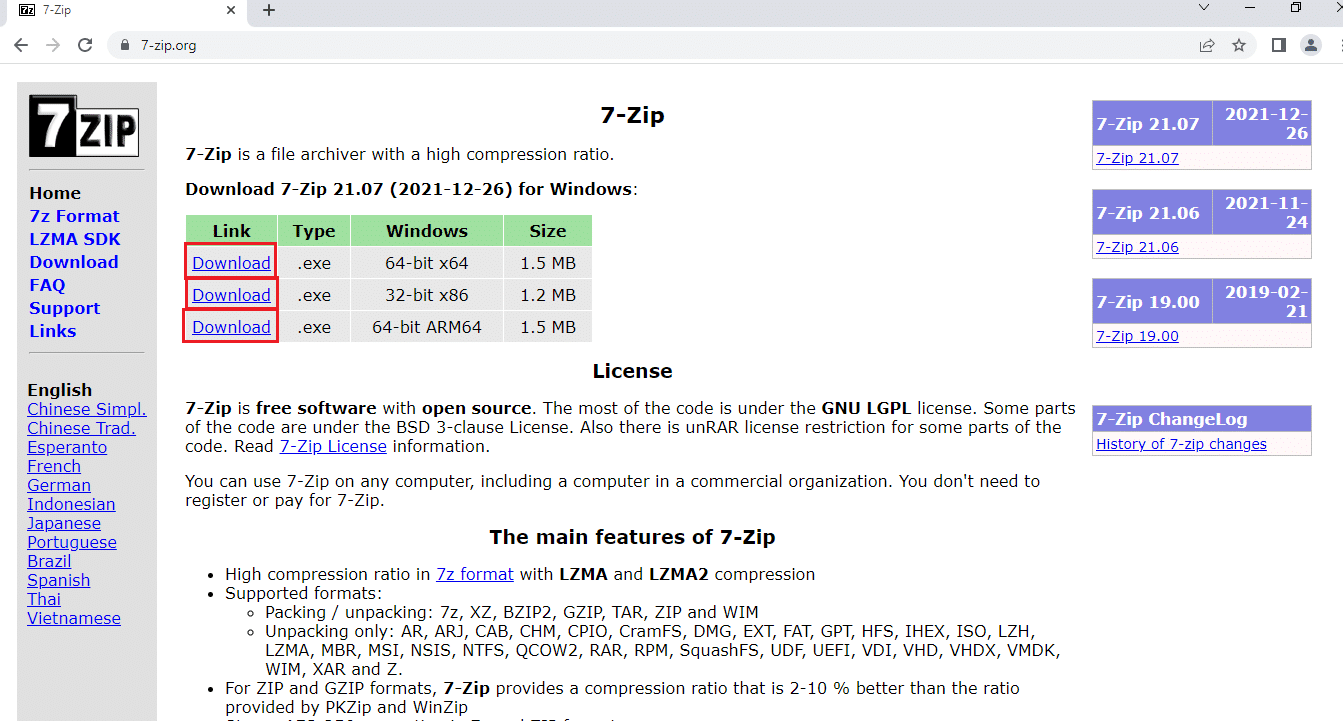
另請閱讀:如何在窗口模式下打開 Steam 遊戲
方法一:以管理員身份運行 Frosty Mod Manager
要解決 Frosty mod manager 無法啟動遊戲的問題,您需要以管理員身份運行應用程序,而不是使用標準用戶帳戶。 按照步驟以管理員身份啟動 Frosty Mod Manager。

1. 搜索 Frosty Mod Manager 的可執行文件並轉到相應的文件位置。
2. 右鍵單擊 .exe 文件,然後在顯示的菜單中單擊屬性選項。
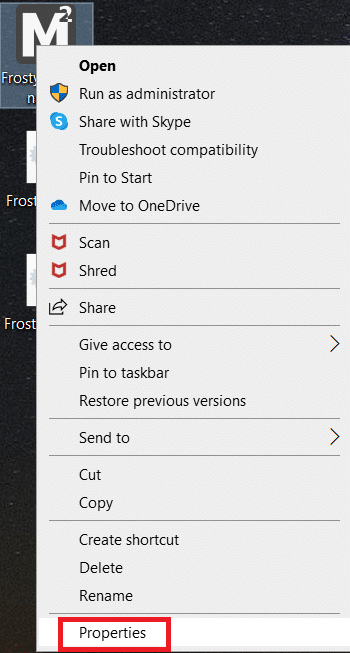
3. 導航到兼容性選項卡,然後選擇設置部分下的以管理員身份運行此程序選項。
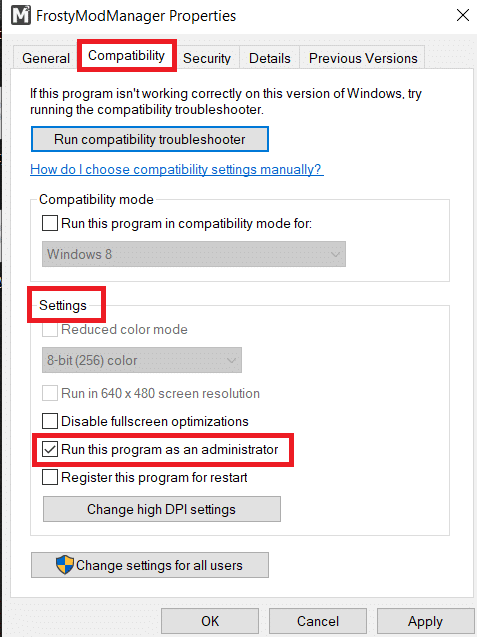
4. 單擊應用和確定按鈕以管理員身份打開 Frosty Mod Manager。
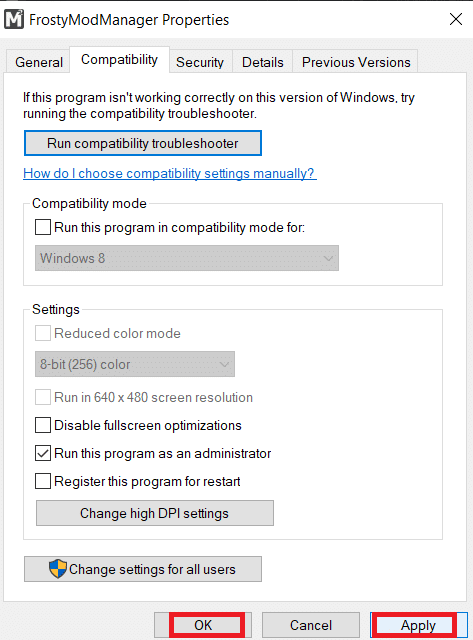
注意:如果您無法以管理員身份打開應用程序,請以安全模式啟動 PC,然後嘗試本節上述步驟。 閱讀我們的指南,了解如何在 Windows 10 中啟動到安全模式。
方法二:刪除只讀功能
如果問題出在遊戲文件上,您可能需要更改它們的基本設置才能在 Frosty Mod Manager 上使用它們。
1. 單獨搜索遊戲文件,然後轉到有可執行文件的位置。
2. 右鍵單擊.exe 文件並在顯示的菜單中選擇選項屬性。
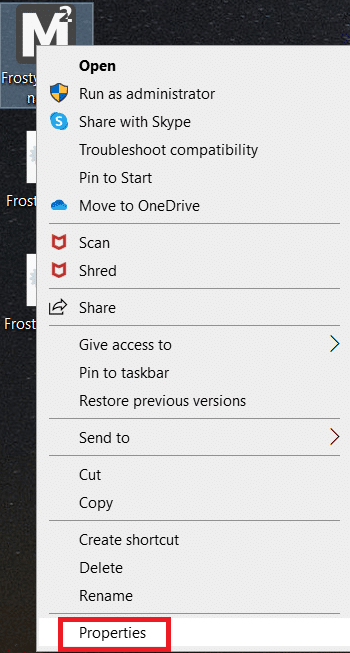
3. 導航到“屬性”窗口中的“常規”選項卡,然後取消選擇窗口中的“只讀”選項。
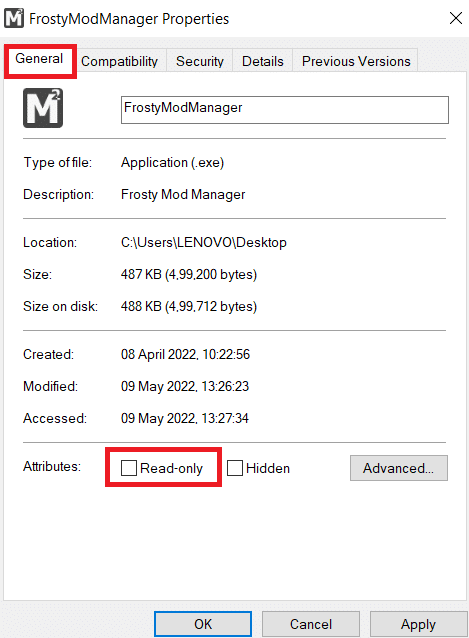
4. 要使文件可讀,請單擊按鈕應用,然後單擊確定以保存更改。
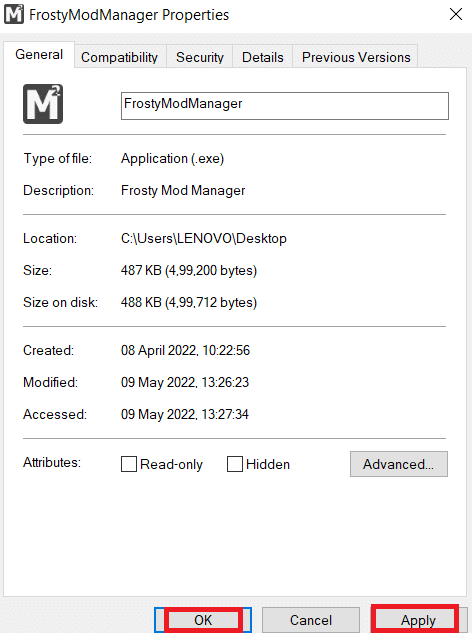
另請閱讀:修復 GTA 5 遊戲內存錯誤的 5 種方法
方法三:重新安裝 Frosty Suite 工具
如果這些方法都不能解決 Frosty mod manager 無法打開的問題,您可以嘗試重新安裝整個 Frosty 工具套件,通過它您將擁有一個廉潔的管理器和編輯器。
1. 在搜索欄中搜索控制面板,然後單擊打開。
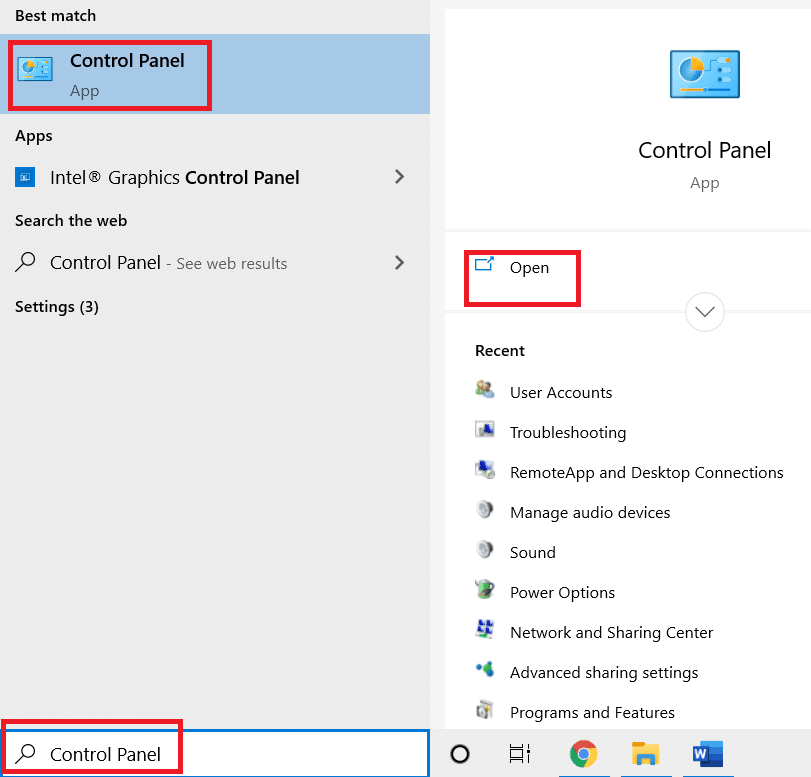
2. 將查看方式設置為類別,然後單擊卸載程序選項。
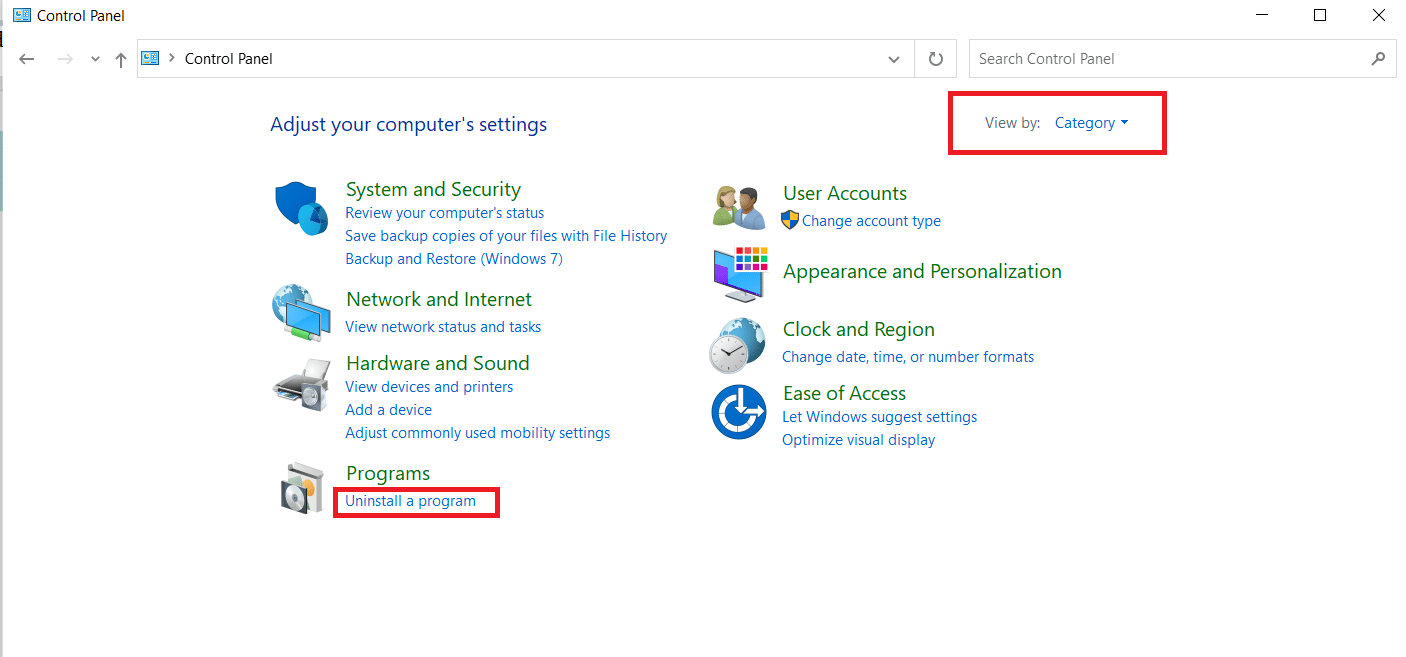
3. 在列表中選擇Frosty 工具套件,然後單擊頂部欄的卸載按鈕以卸載應用程序。
4. 從 Frosty 工具套件官網點擊下載按鈕重新安裝應用程序。
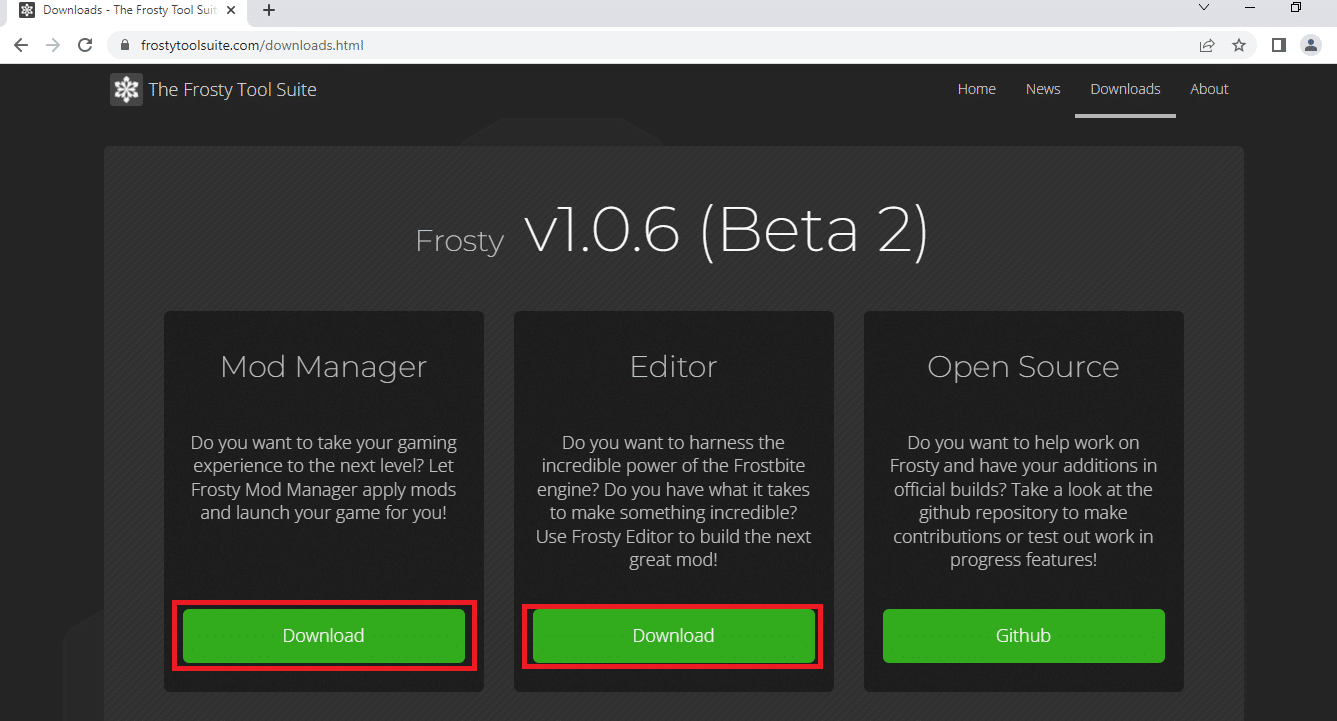
5. 按照屏幕上的說明在您的 PC 上安裝應用程序,並確保選擇軟件的目標文件夾作為本地磁盤 (C:)驅動器。
另請閱讀:如何使用 MAME 在 Windows PC 上玩街機遊戲
方法 4:使用 Frosty Fix Tool
A Frosty Fix 是一種工具,可幫助您修復和修復 Frosty 工具套件。 這將幫助您使該實用程序支持所有平台上的遊戲。 此工具將幫助您在沒有任何 Mod 或原始形式的情況下啟動遊戲。
1. 從網站下載 Frosty Fix 工具並在您的 PC 上運行。
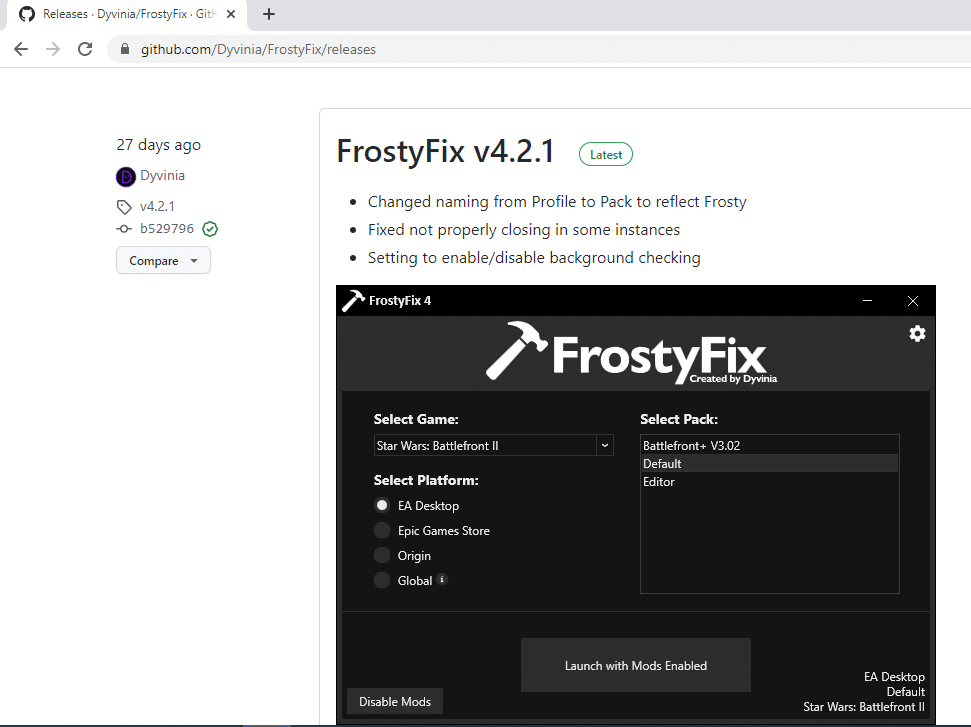
2. 選擇遊戲和個人資料,以及您想使用該工具的平台。
3. 單擊啟用/啟動以啟用遊戲服務。
注意:要禁用 Frosty Fix 工具,請單擊工具中的禁用 Mods選項。
推薦的:
- 修復設備需要在 Windows 10 上進一步安裝
- 修復 Steam_api64.dll 在 Windows 10 上丟失
- 修復天際不會在 Windows 10 中啟動
- 在 Windows 10 上修復暗黑破壞神 3 錯誤代碼 1016
本文的目的是討論Frosty mod manager 在 Windows 10 中無法啟動遊戲的問題。如果您在使用該實用程序作為 Frosty mod manager 時遇到困難,無法打開或 Frosty mod manager 崩潰,請嘗試中提到的方法本文。 不要忘記放棄您的建議並在評論部分發布您的查詢。
